centos6464系统详细安装教程.docx
《centos6464系统详细安装教程.docx》由会员分享,可在线阅读,更多相关《centos6464系统详细安装教程.docx(18页珍藏版)》请在冰豆网上搜索。
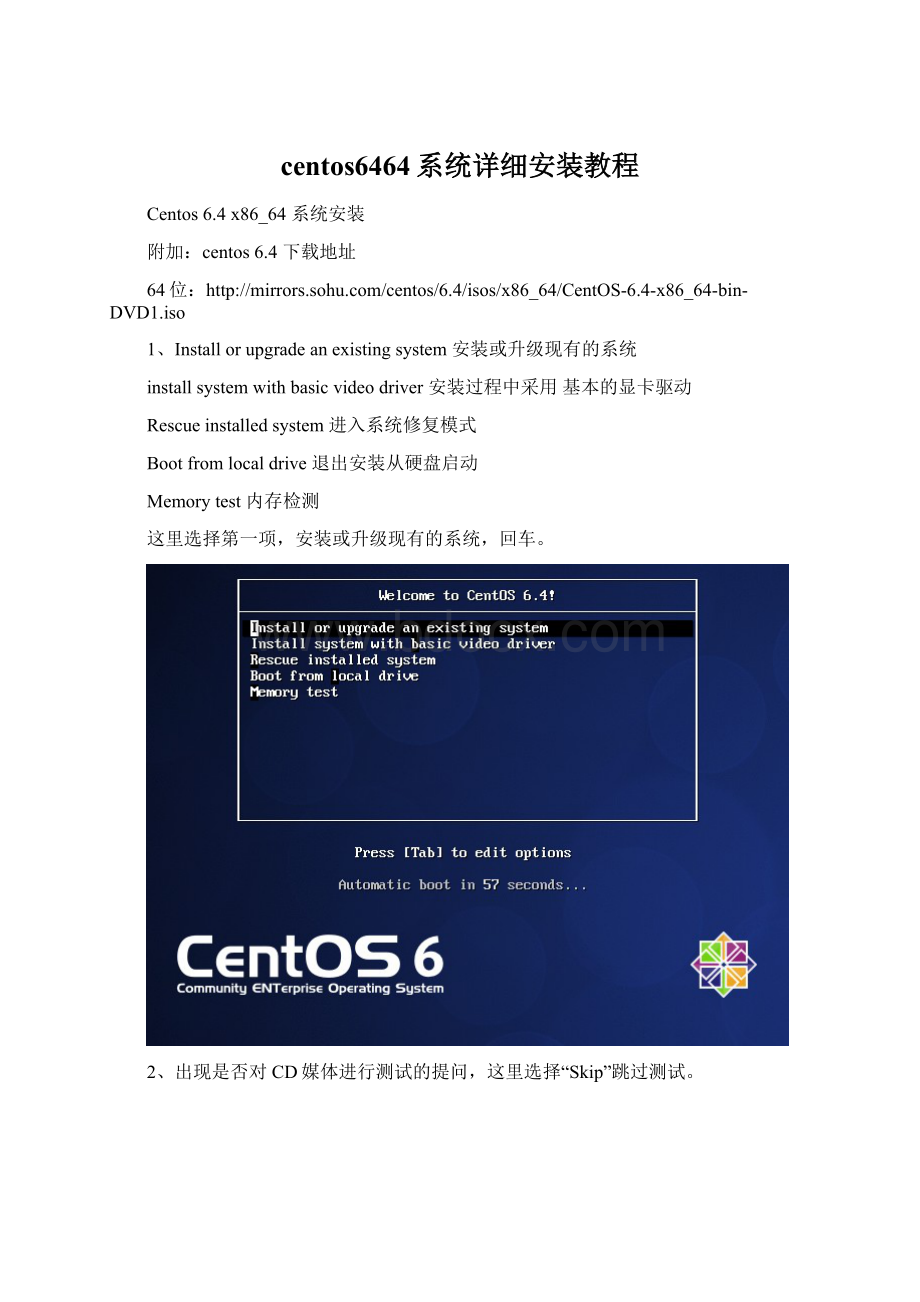
centos6464系统详细安装教程
Centos6.4x86_64系统安装
附加:
centos6.4下载地址
64位:
1、Installorupgradeanexistingsystem安装或升级现有的系统
installsystemwithbasicvideodriver安装过程中采用基本的显卡驱动
Rescueinstalledsystem进入系统修复模式
Bootfromlocaldrive退出安装从硬盘启动
Memorytest内存检测
这里选择第一项,安装或升级现有的系统,回车。
2、出现是否对CD媒体进行测试的提问,这里选择“Skip”跳过测试。
3、选择“NEXT”;
4、默认选项“English”,可选‘中文简体’点击“NEXT”
5、此处是选择键盘输入,默认选择“U.S.English”(美国英语式)点击“NEXT”;
6、默认基本存储设备即可,点击“NEXT”;
7、选择“yes,discardanydata”丢弃全部数据;
8、主机名,可默认,可随便写
9、需要选择Asia/ShangHai亚洲/上海,
取消下面UTC前面的勾选;
10、此处是设置root密码,需谨记
11、密码过于简单警告消息,选择“UseAnyway”使用任意密码;
12、选择最下面“createcustomlayout”自定义分区;
13、此处如果有其他分区,直接点击Delete删除所有,显示free空余
14、点击“create”
15、默认“standardPartition”(标准分区)点击“create”;
16、MountPoint选择“/boot”
FileSystemType“ext3”
Size:
“200”
然后点击‘OK’;
17、再点击“create”;
18、默认点击“create”;
19、FileSystemType:
选择swap
Size:
一般为实际内存2~3倍
然后点击ok;
20、再次点击“create”;
21、默认、“create”;
22、MountPoint选择:
“/”
FileSystemType:
ext3
Size:
选择”Filltomaxmumallowablesize”使用剩余可用空间即最大空间
然后点击ok;
23、点击“NEXT”;
24、选择“Format“分区格式化
25、选择“writechangetodisk”(将修改写入磁盘)
26、“NEXT”
27、默认是:
Minimal(最小)
如果是初次学习,建议选择:
Desktop(桌面)
如果是用作正式服务器,建议选择:
Minimal(最小)
这里选择:
Minimal(最小)
上面三个均可选,然后“NEXT”
28、“reboot”
29、看到下面截图,表示您的系统安装成功。